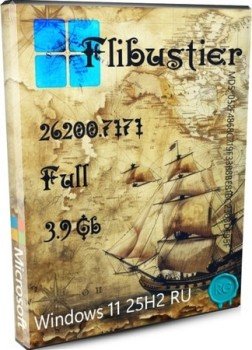Сборки сделаны на основе оригинальных образов от MSDN. Интегрированы обновления по Февраль 2016 года. Философия сборок: минимальное вмешательство в систему и максимальная экономия времени на инсталляцию. Применены твики (см. 1-ый скриншот). Центр обновления Windows настроен на запрос пользователя перед обновлением + на рабочем столе вы найдете утилиту для выбора обновлений.
Требования для нормального функционирования:
Процессор: 1 ГГц или более или система на кристалле.
Оперативная память: 1 ГБ для 32-разрядной системы или 2 ГБ для 64-разрядной системы.
Место на диске: 16 ГБ для 32-разрядной или 20 ГБ для 64-разрядной системы.
Видеокарта: с поддержкой Microsoft DirectX 9 и с драйвером WDDM.
Дисплей: с разрешением не менее 1024 х 768 пикселей.
Торрент Windows 10 Pro version 1511 х86/x64 MoverSoft 02.2016, возможности и способности:
• Применены твики. (см. 1-ый скриншот)
• Отключен UAC.
• Установлены .NET Framework 2.0-3.5 и DirectX 9.29.1962 (требуется для игр и видео).
• Программа установки задает минимум вопросов.
• Активированную по инструкции систему можно спокойно обновлять.
• В редакции x64 файл install.win для экономии места был пережат в формат ESD.
• Show or hide updates.diagcab заменён на Windows Update MiniTool.
Инструкция по активации:
• Запустите программу KMSpico, которая находится на рабочем столе.
• Установите её.
• Наслаждайтесь.
• Наверняка антивирус ругнётся. В такой ситуации добавьте его в исключения.
• PS: активация бесконечная. Не обращайте внимание на 180 дней.
Инструкция по установке Windows с USB флешки:
• Написанная ниже инструкция не является истиной в первой инстанции и навязыванием метода.
• Делюсь лишь информацией о том, как я для себя записываю флешки.
• Я использую Universal USB Installer. Бесплатная, легкая, портабельная.
• Запускаем программу;
• Жмём «I agree»;
• В «Step 1? выбираем «Windows 8 Installer»;
• Жмём Browse и выбираем iso образ который скачали с моего сайта;
• В «Step 3? выбираем флешку;
• Ставим галочку «Format …»;
• Жмём Create и следом «Да»;
• Ждём окончания процесса и пользуемся быстрым дистрибутивом Windows.
• Или пользуйтесь своими проверенными и удобными для Вас способами записи на флеш-накопители.
• Если у Вас не получается установить систему с флешки, то установите по старинке с DVD диска.
FAQ:
Вопрос: В трее отсутствует значок громкости. Как его вернуть?
Ответ: Правой кнопкой мыши по панели задач «Свойства» — Область уведомлений: Настроить… — Включение и выключение системных значков. Напротив «Громкость» поставить «Вкл».
Вопрос: Как настроить автоматическое обновление?
Ответ: Win+R -> gpedit.msc -> Конфигурация компьютера -> Административные шаблоны -> Компоненты Windows -> Центр обновления Windows.
В правой части открыть параметр «Настройка автоматического обновления». Установить состояние параметра в положение «Включено». В блоке Параметры выбрать подходящий вариант проверки, загрузки и установки обновлений.
Предпочитаемым вариантом является №2 – Уведомление о загрузке и установке. В этом случае будет производиться поиск доступных обновлений, но решение о загрузке и установке обновлений принимает пользователь.
Вопрос: У меня не работает OneDrive. Что делать?
Ответ: Мне известно об этой проблеме. Пока нет решения.
Контрольные суммы:
x86:
Файл: Windows 10 Pro version 1511 x86 MoverSoft 02.2016.iso
CRC32: C1207504
MD4: 237AEA1B202B9799590C349C61766383
MD5: 6C4C1A544CE8B9C30766AE1CAF7A0D33
SHA-1: CB58ED3508B79438FD5EEC26899E54615E118CC1
x64:
Файл: Windows 10 Pro version 1511 x64 MoverSoft 02.2016.iso
CRC32: 09B71F20
MD4: FDE0B25F7B6F41100E64359567D4FCC1
MD5: 08A4478E0B4ED28B3D4D961BD0059B9A
SHA-1: 258A6553A89EA57EEDD0DD18C8C0A8A956EE596B
Дополнительные данные Windows 10 Pro version 1511 х86/x64 MoverSoft 02.2016 торрент:
Выпущена в: 2016
Версия: 10.0.10586
Выложена в формате: ISO
Скачать придется: x86=2,9 ГБ / x64=2,9 ГБ
Базируется на платформе: x86/x64 (2DVD)
Основной интерфейс: Русский
Что с лекарством: присутствует (KMS)
Придумали ребята из: Microsoft
Скачать Windows 10 Pro version 1511 х86/x64 MoverSoft 02.2016 через торрент:
Уважаемый посетитель, Вы зашли на сайт как незарегистрированный пользователь.
Мы рекомендуем Вам зарегистрироваться либо войти на сайт под своим именем.
Мы рекомендуем Вам зарегистрироваться либо войти на сайт под своим именем.